文字效果,通过PS创建一种毛绒绒的文字预设
对于旧版的Adobe Photoshop用户请使用以下操作:
选中Fur-1图层,按住Shift键并点击Fur-1 copy 2,之后松开Shift并右键点击图层Fur-1,然后再选择转换为智能对象
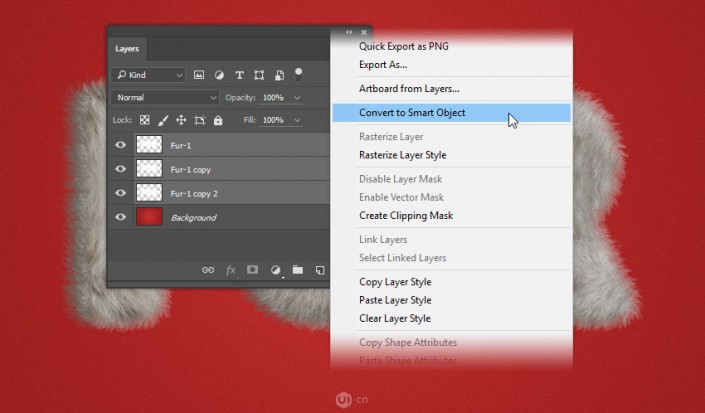
步骤24
现在我们需要改变一下茸毛的颜色, 我们将把茸毛变成白色, 打开调整面板并点击渐变映射,如果你没有看到这个面板,你可以打开窗口 > 调整并显示它
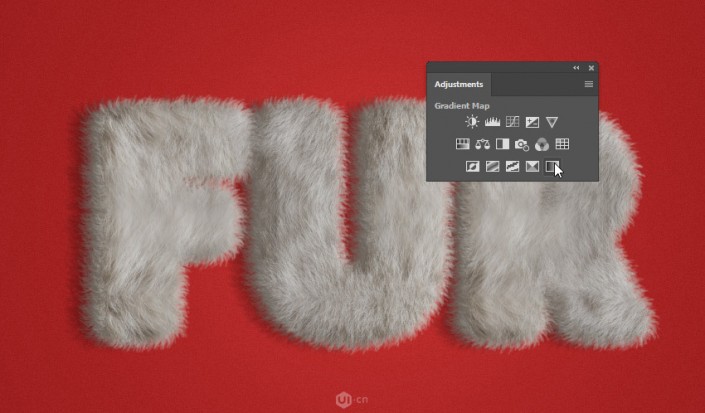
步骤25
现在你会发现整个图片看起来很奇怪,但是别担心, 首先我们将Gradient map 1重命名为Gradient Color
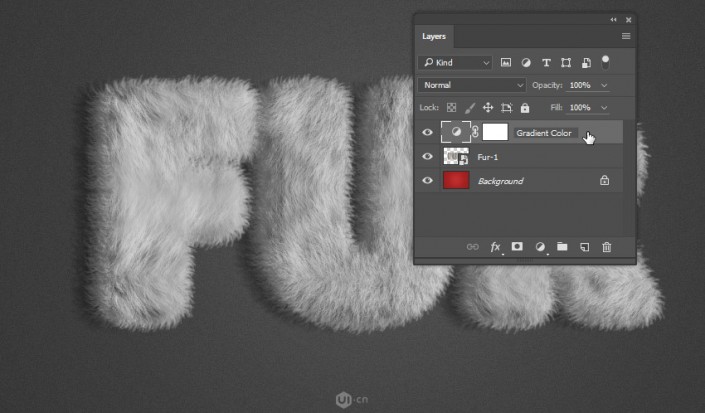
步骤26
接下来,右键点击图层Gradient Color然后选择创建剪贴蒙版http:///tags/38847/
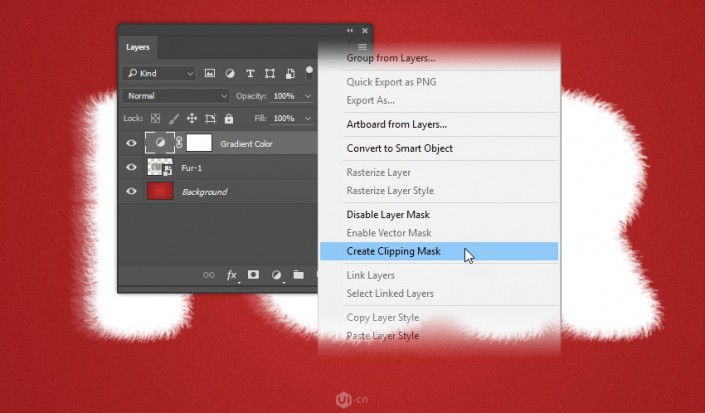
步骤27
双击在Gradient Color图层上的渐变图标,属性面板就会弹出
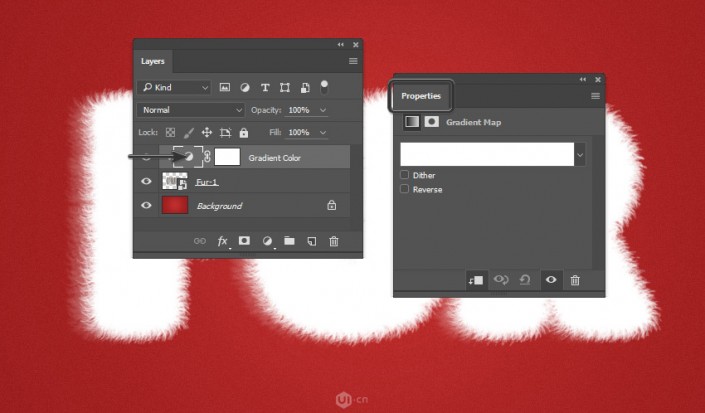
步骤28
点击属性面板中的渐变颜色条并打开渐变编辑器
将属性修改为以下的渐变设定:
第一个色标颜色:#000000,位置:0%
第二个色标颜色:#848484,位置:30%
第三个色标颜色:#C0C0C0,位置:48%
第四个色标颜色:#FFFFFF,位置:100%
点击确定
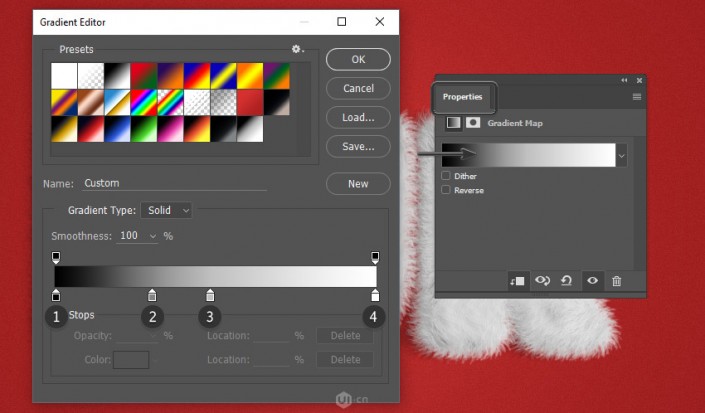
步骤29
将图层Fur-1重命名为Fur,然后点击面板下方的停止记录预设动作按钮
完成:

制作一个文字特效的预设也没有想的那么难,对吧,制作什么都需要耐心的去操作才能完成。
上一篇:ps蜂蜜字教程




























